Cum să împartă o unitate flash USB în mai multe partiții
Bună ziua. Astăzi vreau să spun despre subiectul curent care atinge memorii flash. După ce a abordat problema modului de a sparge stick-ul în secțiuni, am ajuns la concluzia că ar putea fi util pentru mulți, și, prin urmare, trebuie să scrie despre asta. Permiteți accesul la o unitate flash USB în părți poate fi pentru o varietate de scopuri. Cel mai bun, ca și pentru mine - o partiție pentru a utiliza pentru sistemul de operare sau LiveCD, și un altul pentru stocarea diferitelor fișiere. Cel mai interesant este faptul că există mai mult de un mod de a partaja o unitate flash USB. De exemplu, pentru a face upgrade de la Windows 10 Creatori Actualizarea acest lucru se poate face, iar acest lucru nu a fost mai devreme. Mai vorbim despre alte metode.

Cum de a partaja o unitate flash USB cu Windows 10
Înainte de a descrie metoda Vreau să spun că, în versiunile anterioare în 1703 (Creatori update) secțiunea a doua stick-ul nu se poate vedea din cauza caracteristicilor sistemului de operare, dar aceasta este doar opinia mea, cu atât mai mult am este această versiune și încă mai funcționează bine. Așa cum se spune altor utilizatori pe Windows 7, 8 și 8.1 din a doua secțiune acolo.
Du-te la folderul „acest computer“ și faceți clic dreapta pe unitatea flash. Acum va fi formata la NTFS. În cazul în care conține date, atunci le recomandă să transfere pe hard disk. Dacă nu doriți să faceți acest lucru, puteți converti unitatea flash USB în orice sistem de fișiere, fără pierderi de date.
consola Run PowerShell pentru a introduce acest lucru în căutarea pentru numele acestui instrument făcând clic pe ea cu mouse-ul și de a folosi Executare ca administrator. utilitatea mea se află în meniul Start, dacă apăsați Win + X (sau click dreapta pe meniul Start) în loc de linia de comandă.
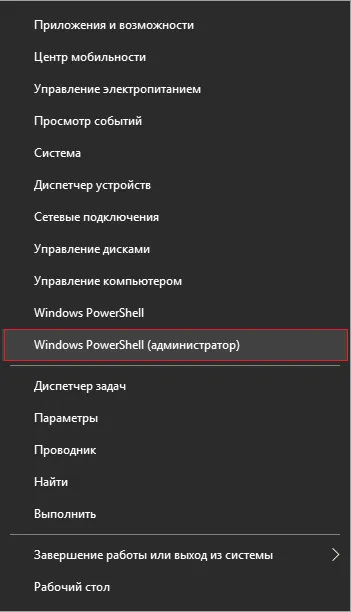
Introduceți comanda pentru a converti o unitate flash:
converti E: / FS: NTFS
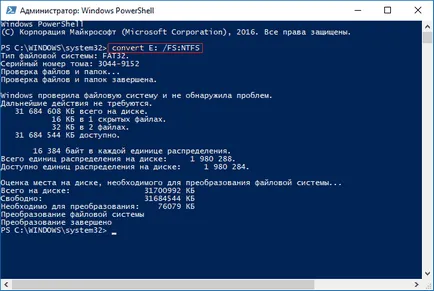
În acest caz, litera (E :) indică stick-ul, a ta poate fi diferită. Fii atent cu asta.
Dacă nu doriți să se ocupe cu introducerea comenzilor prin linia de comandă sau PowerShell, aveți posibilitatea să formatați unitatea standard.
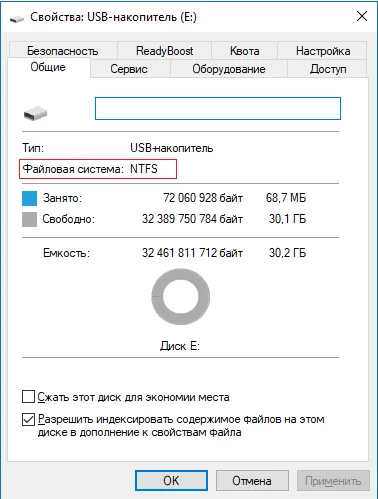
Când unitatea flash va avea sistemul de fișiere NTFS, du-te la utilitarul „Disk Management“, este în meniul Win + X.
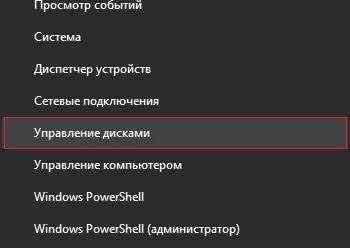
Deschide fereastra din dreapta în cazul presării apăsați butonul butonul din dreapta al mouse-ului pe USB-drive și selectați opțiunea „Shrink volum.“
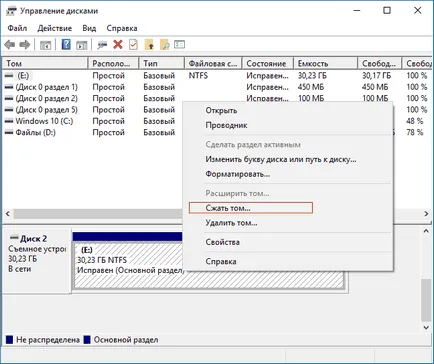
Se deschide fereastra de mai jos. Acolo, selectați cantitatea de spațiu pe care le luați de pe stick-ul. Faceți clic pe "Shrink".

În fereastra Disk Management nu a apărut secțiunea alocată. Faceți clic pe fișier și selectați opțiunea „Volum simplu nou.“
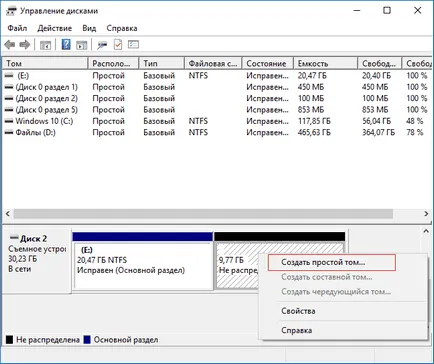
Apoi efectuați operația următoare: